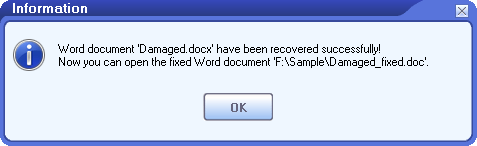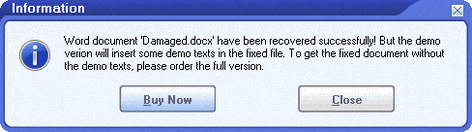Când documentul dvs. Word (fișier *.DOC sau *.DOCX) este deteriorat sau corupt din diverse motive și nu puteți recupera datele dorite din acesta. Apoi, deoarece Microsoft Word va crea temporary la procesarea documentului, este încă posibilă recuperarea datelor din tempo-ul Wordrary fișiere, cu DataNumen Word Repair.
Baza de cunoștințe Microsoft descrie informatii detaliate despre temporary fișierele pe care le va crea la procesarea unui document. Deci, atunci când are loc un dezastru de date, puteți urmări informațiile pentru a găsi tempo-ulrary fișiere care pot conține datele utile, apoi utilizați DataNumen Word Repair pentru a scana și a recupera date din aceste fișiere.
În prezent DataNumen Word Repair suportă pentru a recupera de la .wbk temporary fișiere și fișiere de salvare .asd AutoRecovery.
Pentru .wbk temporary fișiere, informațiile detaliate pot fi găsite la aici. În mod normal, va fi salvat în următorul director:
C:Documente și setări Date aplicațieMicrosoftWord (pentru Windows XP)
C: Utilizatori AppDataRoamingMicrosoftWord (pentru Windows 7)
Pentru .asd temporary fișiere, informațiile detaliate pot fi găsite la aici. În mod normal, va fi salvat în următorul director:
C:Documente și setări Date aplicațieMicrosoftWord (pentru Windows XP)
C: Utilizatori AppDataRoamingMicrosoftWord (pentru Windows 7)
Pentru a efectua recuperarea, urmați pașii de mai jos:
Start DataNumen Word Repair.
Notă: Înainte de a recupera tempo-ulrary Fișier Word cu DataNumen Word Repair, vă rugăm să închideți Microsoft Word și orice alte aplicații care ar putea accesa tempo-ulrary fișier.
Selectați tempo-ul deteriorat sau coruptrary Fișierul Word .tmp sau .asd de reparat.
Puteți introduce tempo-ulrary Numele fișierului Word .wbk sau .asd direct sau faceți clic pe buton și alegeți Toate fișierele(*.) ca tip de fișier pentru a răsfoi și a selecta fișierul.
În mod implicit, DataNumen Word Repair va salva fișierul Word fix ca xxxx_fixed.doc, unde xxxx este numele fișierului Word .doc sursă. De exemplu, pentru tempo sursărary Fișierul Word este ~wrf0000.wbk, apoi numele implicit pentru fișierul fix va fi ~wrf0000_fixed.doc. Dacă doriți să utilizați un alt nume, selectați-l sau setați-l corespunzător:
Puteți introduce numele fișierului fix direct sau puteți face clic pe butonul pentru a răsfoi și a selecta fișierul fix.
Apasă pe buton, și DataNumen Word Repair va start scanarea și repararea tempo-ului surseirary Fișier Word. Bara de progres
va indica progresul reparației.
După procesul de reparare, dacă tempo sursarary Fișierul Word poate fi reparat cu succes, veți vedea o casetă de mesaj ca aceasta:
Acum puteți deschide fișierul Word fix cu Microsoft Word sau alte aplicații compatibile.
Notă: Versiunea demo va afișa următoarea casetă de mesaj pentru a arăta succesul recuperării:
și puteți deschide fișierul fix pentru a vedea documentul recuperat. Conform documentului recuperat, puteți ști dacă DataNumen Word Repair vă puteți recupera tempo-ulrary Fișierul Word cu succes și obțineți ceea ce doriți. Cu toate acestea, versiunea demo nu va salva fișierul Word fix. Vă rog comanda versiunea completa pentru a obține fișierul.